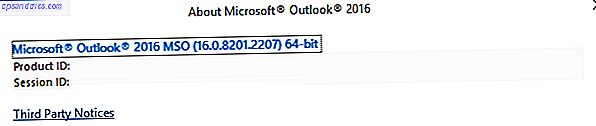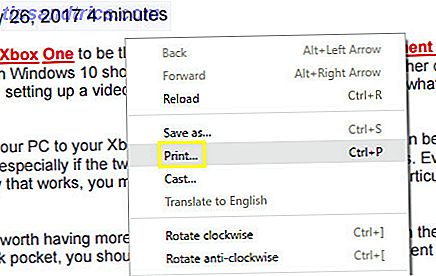Du har osannolikt mycket tänkt på datorns datum och tid inställningar. Det är något du anger när du installerar operativsystemet och sedan glömmer bort det. Men hur ser du till att datorns klocka är korrekt?
I den här artikeln kan du ta reda på hur din systemklocka fungerar, hur du anpassar inställningarna och vad som ska göras om det börjar visa felaktig tid.
Om du har egna tips att dela med om att hantera din systemklocka, snälla dela dem i kommentarerna nedan.
Varför är en exakt systemklocka viktig?
Det mest uppenbara svaret på det här är att du kan hålla ordning på vad tiden är.
I all allvar, en synkroniserad systemklocka 3 Anledningar till varför din Windows-klocka förlorar sin tid 3 Orsaker till att din Windows-klocka förlorar sin tid När datorns interna klocka förlorar sin tid kan det orsaka många problem. Och orsakerna kan vara allvarliga. Vi hjälper dig att felsöka och fixa systemtiden. Läs mer kan få några stora konsekvenser. Några av de problem du kan stöta på är en oförmåga att komma åt HTTPS-webbplatser. Vad är HTTPS och hur man aktiverar säkra anslutningar per standard. Vad är HTTPS och hur man aktiverar säkra anslutningar per standard säkerhetsfrågor sprider sig långt och brett och har nått framsteg för de flesta allas sinne. Villkor som antivirus eller brandvägg är inte längre märkliga ordförråd och är inte bara förstås, men används också av ... Läs mer, e-postklienter markerar ditt mail med fel datum, programvara med tidsgränser som försvinner direkt och mer.
Du kan kontrollera din systemklocka i fältet i Aktivitetsfältet. Det exakta formatet av det kommer att bero på dina anpassningsinställningar, men när du klickar på tiden öppnas en modal som visar datum och kalender också.
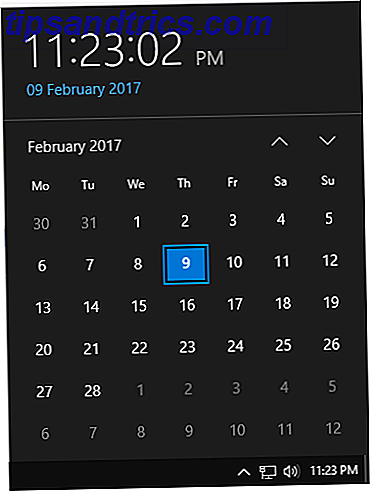
Så här synkroniserar du systemklockan till Atomic
Högerklicka på tiden i fältet i Aktivitetsfältet och klicka på Justera datum / tid . Detta öppnar ett inställningsfönster med ett antal tillgängliga alternativ. Först och främst ska du se till att både inställningstid automatiskt och inställd tidszon automatiskt går till På .
Klicka sedan på Ytterligare datum, tid och regionala inställningar> Ställ in tid och datum > Internet-tid> Ändra inställningar ... Se till att du har Synkronisera med en Internet-tidsserver markerad här.

Aktivera detta innebär att ditt system automatiskt synkroniseras med den valda Internet-tidsservern, antingen varje vecka eller på systemstart, beroende på vilket som händer först. Om du får ett fel som Windows inte kunde synkronisera med tidsservern kan du välja en annan från listan med hjälp av nedrullningen Server .
Alla servrar på listan är US-baserade, så om du ständigt har problem så är det värt att använda en närmare var du bor. För detta, besök NTP Pool Project.
Använd listan Aktiva servrar för att välja din region. Du får se namnet på ett land, serverns URL, följt av antalet servrar inom. Om ditt land har ett lågt antal servrar väljer du någon annanstans i närheten som har mer. Kopiera serverns URL, växla tillbaka till systemets tidsinställningar, klistra in i textrutan Server och uppdatera nu för att kontrollera att den fungerar. Klicka sedan på OK .
Tänk på tredje parts tidskorrigeringsprogram
Om du har problem med den inbyggda Windows-lösningen, eller om tidsservern inte uppdateras ofta, kan du använda program från tredje part för att hantera tidskorrigeringen. För detta rekommenderar vi Dimension 4, som är gratis för personligt bruk.
När du startar programmet frågar du om förhöjda behörigheter att köra i bakgrunden. Godkänn och fortsätt. Klicka sedan på Inställningar för att börja anpassa. Härifrån kan du välja från en stor lista över servrar över hela världen, eller klicka på Lägg till om du vill ange ditt eget.

Särskilt viktiga är inställningarna under rubriken Så ofta som huvudet. Här kan du ställa in programmet för att köras vid start och synkronisera varje specifik sekund, minut eller timme. Självklart, om din systemklocka ständigt är fel så kan du ställa in det här för att synkronisera oftare. Slutligen avmarkera Maximalkorrigering eftersom det betyder att det bara kommer att korrigera tiden om det är ute efter angivna timmar.
Har du fortfarande problem?
Om du fortfarande har problem med din systemklocka, eller om det hela tiden inte synkroniseras, kan det hända att det finns fel på ett batteri på moderkortet. Om du ser ett felmeddelande vid uppstart som läser "System CMOS checksums bad" eller liknande, det är ett säkert brandskilt som du behöver byta ut CMOS-batteriet. Batterisviktet innebär att din systemklocka återställs till BIOS-standard varje gång du startar.

Byte av batteri kommer att lösa problemet, men det betyder att du öppnar din dator eller bärbar dator för att göra bytet. Konsultera tillverkarens instruktioner innan du gör det och var uppmärksam på hur det kommer att påverka din garanti. En IT-proffs bör kunna ersätta det för dig om du är osäker. För mer information om detta, se vår guide om varför ditt moderkort har ett batteri Varför har mitt moderkort ett batteri? Varför har mitt moderkort ett batteri? Oavsett om du använder en stationär dator eller en bärbar dator, innehåller datorns moderkort ett integrerat batteri. Till skillnad från ett vanligt laptopbatteri, har inte moderkortets batteri ström på din dator när du använder den. Tvärtom, ... Läs mer. Alternativt använd en metod som beskrivs ovan som en lösning.
En sista kontroll är att se om ändringarna i sommartid tar hänsyn till. Sök ett system efter datum och tid och välj det relevanta resultatet. Klicka på Ändra tidszon ... och kontrollera sedan att Automatiskt justera klockan för sommartid är markerad. Klicka på OK när du är klar.
Jag är sen för en viktig dag!
Nu förstår du hur viktigt det är att hålla en exakt systemklocka och hur du håller den synkroniserad! Du kommer inte bara att vara i tid för ditt viktiga datum, men du kommer också att övervinna andra odditeter som HTTPS-certifieringsfel och felaktigt daterade e-postmeddelanden.
Med det här nya greppet om vad den aktuella tiden är, kan du nu se till att förbättra tiden på ett annat sätt. Kolla in våra guider för att fixa dina långsamma starttider. 5 Tips för att åtgärda långsamma starttider i Windows 10 5 tips för att åtgärda långsama starttider i Windows 10 Om din starttid för Windows 10 är långsam sedan årsdagen, är du inte ensam. Vi har sammanställt de vanligaste lösningarna för att snabbt kunna lösa problemet. Läs mer och påskynda din avstängning Är Windows för evigt att stänga av? Prova detta! Finner Windows för evigt att stänga av? Prova detta! Du stänger bara din dator av; hur svårt kan det vara? Stängning är en komplex process och mycket kan gå fel. Om din Windows 7, 8.1 eller 10 fastnar, kolla in vår felsökning ... Läs mer.
Har du stött på problem med din systemklocka? Hur har du rättat det?
Bildkredit: Madhourse via Shutterstock.com